Ansible系列(七):执行过程分析、异步模式和速度优化
我写了更完善的Ansible专栏文章:一步到位玩儿透Ansible
Ansible系列文章:http://www.cnblogs.com/f-ck-need-u/p/7576137.html
1.1 ansible执行过程分析
使用ansible的-vvv或-vvvv分析执行过程。以下是一个启动远程192.168.100.61上httpd任务的执行过程分析。其中将不必要的信息都是用"....."替换了。
# 读取配置文件,然后开始执行对应的处理程序。
Using /etc/ansible/ansible.cfg as config file
META: ran handlers
# 第一个任务默认都是收集远程主机信息的任务。
# 第一个收集任务,加载setup模块
Using module file /usr/lib/python2.7/site-packages/ansible/modules/system/setup.py
# 建立连接,获取被控节点当前用户的家目录,用于存放稍后的临时任务文件,此处返回值为/root。
# 在-vvv的结果中,第一行属于描述性信息,第二行为代码执行段,第三行类似此处的<host_node>(,,,,,)为上一段代码的返回结果。后同
<192.168.100.61> ESTABLISH SSH CONNECTION FOR USER: None
<192.168.100.61> SSH: EXEC ssh -C ..........................
<192.168.100.61> (0, '/root\n', '')
# 再次建立连接,在远端创建临时任务文件的目录,临时目录由配置文件中的remote_tmp指令控制
<192.168.100.61> ESTABLISH SSH CONNECTION FOR USER: None
<192.168.100.61> SSH: EXEC ssh -C .......................... '/bin/sh -c '"'"'( umask 77 && mkdir -p "` echo /root/.ansible/tmp/ansible-tmp-1495977564.58-40718671162202 `" && echo ansible-tmp-1495977564.58-40718671162202="` echo /root/.ansible/tmp/ansible-tmp-1495977564.58-40718671162202 `" ) && sleep 0'"'"''
<192.168.100.61> (0, 'ansible-tmp-1495977564.58-40718671162202=/root/.ansible/tmp/ansible-tmp-1495977564.58-40718671162202\n', '')
# 将要执行的任务放到临时文件中,并使用sftp将任务文件传输到被控节点上
<192.168.100.61> PUT /tmp/tmpY5vJGX TO /root/.ansible/tmp/ansible-tmp-1495977564.58-40718671162202/setup.py
<192.168.100.61> SSH: EXEC sftp -b - -C ............. '[192.168.100.61]'
<192.168.100.61> (0, 'sftp> put /tmp/tmpY5vJGX /root/.ansible/tmp/ansible-tmp-1495977564.58-40718671162202/setup.py\n', '')
# 建立连接,设置远程任务文件其所有者有可执行权限
<192.168.100.61> ESTABLISH SSH CONNECTION FOR USER: None
<192.168.100.61> SSH: EXEC ssh -C ......................... '/bin/sh -c '"'"'chmod u+x /root/.ansible/tmp/ansible-tmp-1495977564.58-40718671162202/ /root/.ansible/tmp/ansible-tmp-1495977564.58-40718671162202/setup.py && sleep 0'"'"''
<192.168.100.61> (0, '', '')
# 建立连接,执行任务,执行完成后立即删除任务文件,并返回收集到的信息给ansible。到此为止,setup收集任务结束,关闭共享连接
<192.168.100.61> ESTABLISH SSH CONNECTION FOR USER: None
<192.168.100.61> SSH: EXEC ssh -C ............ '/bin/sh -c '"'"'/usr/bin/python /root/.ansible/tmp/ansible-tmp-1495977564.58-40718671162202/setup.py; rm -rf "/root/.ansible/tmp/ansible-tmp-1495977564.58-40718671162202/" > /dev/null 2>&1 && sleep 0'"'"''
<192.168.100.61> (0, '\r\n{"invocation": {"...........', 'Shared connection to 192.168.100.61 closed.\r\n')
# 进入下一个任务,此处为服务管理任务,所以加载service模块
Using module file /usr/lib/python2.7/site-packages/ansible/modules/system/service.py
# 建立连接,获取被控节点当前用户的家目录,用于存放稍后的临时任务文件,此处返回值为/root
<192.168.100.61> ESTABLISH SSH CONNECTION FOR USER: None
<192.168.100.61> SSH: EXEC ssh -C .........................
<192.168.100.61> (0, '/root\n', '')
# 建立连接,将要执行的任务放入到临时文件中,并传输到远程目录
<192.168.100.61> ESTABLISH SSH CONNECTION FOR USER: None
<192.168.100.61> SSH: EXEC ssh -C .............. '/bin/sh -c '"'"'( umask 77 && mkdir -p "` echo /root/.ansible/tmp/ansible-tmp-1495977564.97-137863382080241 `" && echo ansible-tmp-1495977564.97-137863382080241="` echo /root/.ansible/tmp/ansible-tmp-1495977564.97-137863382080241 `" ) && sleep 0'"'"''
<192.168.100.61> (0, 'ansible-tmp-1495977564.97-137863382080241=/root/.ansible/tmp/ansible-tmp-1495977564.97-137863382080241\n', '')
<192.168.100.61> PUT /tmp/tmpn5uZhP TO /root/.ansible/tmp/ansible-tmp-1495977564.97-137863382080241/service.py
<192.168.100.61> SSH: EXEC sftp -b - -C .............. '[192.168.100.61]'
<192.168.100.61> (0, 'sftp> put /tmp/tmpn5uZhP /root/.ansible/tmp/ansible-tmp-1495977564.97-137863382080241/service.py\n', '')
# 建立连接,设置远程任务文件其所有者有可执行权限
<192.168.100.61> ESTABLISH SSH CONNECTION FOR USER: None
<192.168.100.61> SSH: EXEC ssh -C ........................ '/bin/sh -c '"'"'chmod u+x /root/.ansible/tmp/ansible-tmp-1495977564.97-137863382080241/ /root/.ansible/tmp/ansible-tmp-1495977564.97-137863382080241/service.py && sleep 0'"'"''
<192.168.100.61> (0, '', '')
# 建立连接,执行任务,执行完成后立即删除任务文件,并将执行的结果返回到ansible端。到此为止,service模块任务执行结束,关闭共享连接
<192.168.100.61> ESTABLISH SSH CONNECTION FOR USER: None
<192.168.100.61> SSH: EXEC ssh -C .............. '/bin/sh -c '"'"'/usr/bin/python /root/.ansible/tmp/ansible-tmp-1495977564.97-137863382080241/service.py; rm -rf "/root/.ansible/tmp/ansible-tmp-1495977564.97-137863382080241/" > /dev/null 2>&1 && sleep 0'"'"''
<192.168.100.61> (0, '\r\n{"msg": "............', 'Shared connection to 192.168.100.61 closed.\r\n')
将上面的进行总结,执行过程将是这样的:
- 读取配置文件
- 加载inventory文件。包括主机变量和主机组变量
- 执行第一个任务:收集远程被控节点的信息
- 建立连接,获取家目录信息
- 将要执行的收集任务放到临时文件中
- 将临时任务文件传输到被控节点的临时目录中
- ssh连接到远端执行收集任务
- 删除任务文件
- 将收集信息返回给ansible端
- 关闭连接
- 执行第二个任务,此为真正的主任务
- 建立连接,获取家目录信息
- 将要执行的任务放到临时文件中
- 将临时任务文件传输到被控节点的临时目录中
- ssh连接到远端执行任务
- 删除任务文件
- 将执行结果返回给ansible端,ansible输出到屏幕或指定文件中
- 关闭连接
- 执行第三个任务
- 执行第四个任务
如果是多个被控节点,那么将同时在多个节点上并行执行每一个任务,例如同时执行信息收集任务。不同节点之间的任务没有先后关系,主要依赖于性能。每一个任务执行完毕都会立即将结果返回给ansible端,所以可以通过ansible端结果的输出顺序和速度判断执行完毕的先后顺序。
如果节点数太多,ansible无法一次在所有远程节点上执行任务,那么将先在一部分节点上执行一个任务(每一批节点的数量取决于fork进程数量),直到这一批所有节点上该任务完全执行完毕才会接入下一个批节点(数量取决于fork进程数量),直到所有节点将该任务都执行完毕,然后重新回到第一批节点开始执行第二个任务。依次类推,直到所有节点执行完所有任务,ansible端才会释放shell。这是默认的同步模式,也就是说在未执行完毕的时候,ansible是占用当前shell的,任务执行完毕后,释放shell了才可以输入其他命令做其他动作。
如果是异步模式,假如fork控制的并发进程数为5,远程控制节点为24个,则ansible一开始会将5个节点的任务扔在后台,并每隔一段时间去检查这些节点的任务完成情况,当某节点完成不会立即返回,而是继续等待直到5个进程都空闲了,才会将这5个节点的结果返回给ansible端,ansible会继续将下一批5个节点的任务扔在后台并每隔一段时间进行检查,依次类推,直到完成所有任务。
在异步模式下,如果设置的检查时间间隔为0,在将每一批节点的任务丢到后台后都会立即返回ansible,并立即将下一批节点的任务丢到后台,直到所有任务都丢到后台完成后,会返回ansible端,ansible会立即释放占用的shell。也就是说,此时ansible是不会管各个节点的任务执行情况的,不管执行成功还是失败。
因此,在轮训检查时间内,ansible仍然正在运行(尽管某批任务已经被放到后台执行了),当前shell进程仍被占用处于睡眠状态,只有指定的检查时间间隔为0,才会尽快将所有任务放到后台并释放shell。
需要注意3点:
1 .按批(例如每次5台全部完成一个任务才进入下一批的5台)完成任务的模式在ansible 2.0版本之后可以通过修改ansible的执行策略来改变(见后文),改变后会变成"前赴后继"的执行模式:当一个节点执行完一个任务会立即接入另一个节点,不再像默认情况一样等待这一批中的其他节点完成该任务。
2 .上面执行过程是默认的执行过程,如果开启了pipelining加速ansible执行效率,会省去sftp到远端的过程。
3 .信息收集任务是默认会执行的,但是可以设置禁用它。
1.2 ansible并发和异步
上面已经对ansible的执行过程进行了很详细的分析,也解释了同步和异步的模式是如何处理任务的。所以此处简单举几个例子。
ansible默认只会创建5个进程并发执行任务,所以一次任务只能同时控制5台机器执行。如果有大量的机器需要控制,例如20台,ansible执行一个任务时会先在其中5台上执行,执行成功后再执行下一批5台,直到全部机器执行完毕。使用-f选项可以指定进程数,指定的进程数量多一些,不仅会实现全并发,对异步的轮训poll也会有正面影响。
ansible默认是同步阻塞模式,它会等待所有的机器都执行完毕才会在前台返回。可以采取异步执行模式。
异步模式下,ansible会将节点的任务丢在后台,每台被控制的机器都有一个job_id,ansible会根据这个job_id去轮训该机器上任务的执行情况,例如某机器上此任务中的某一个阶段是否完成,是否进入下一个阶段等。即使任务早就结束了,但只有轮训检查到任务结束后才认为该job结束。可以指定任务检查的时间间隔,默认是10秒。除非指定任务检查的间隔为0,否则会等待所有任务都完成后,ansible端才会释放占用的shell。
如果指定时间间隔为0,则ansible会立即返回(至少得连接上目标主机,任务发布成功之后立即返回),并不会去检查它的任务进度。
ansible centos -B200 -P 0 -m yum -a "name=dos2unix" -o -f 6
192.168.100.61 | SUCCESS => {"ansible_job_id": "986026954359.9166", "changed": true, "finished": 0, "results_file": "/root/.ansible_async/986026954359.9166", "started": 1}
192.168.100.59 | SUCCESS => {"ansible_job_id": "824724696770.9431", "changed": true, "finished": 0, "results_file": "/root/.ansible_async/824724696770.9431", "started": 1}
192.168.100.60 | SUCCESS => {"ansible_job_id": "276581152579.10006", "changed": true, "finished": 0, "results_file": "/root/.ansible_async/276581152579.10006", "started": 1}
192.168.100.64 | SUCCESS => {"ansible_job_id": "237326453903.72268", "changed": true, "finished": 0, "results_file": "/root/.ansible_async/237326453903.72268", "started": 1}
192.168.100.63 | SUCCESS => {"ansible_job_id": "276700021098.73070", "changed": true, "finished": 0, "results_file": "/root/.ansible_async/276700021098.73070", "started": 1}
192.168.100.65 | SUCCESS => {"ansible_job_id": "877427488272.72032", "changed": true, "finished": 0, "results_file": "/root/.ansible_async/877427488272.72032", "started": 1}
关于同步、异步以及异步时的并行数、轮训间隔对ansible的影响,通过以下示例说明:
当有6个节点时,仅就释放shell的速度而言,以下几种写法:
# 同步模式,大约10秒返回。
ansible centos -m command -a "sleep 5" -o
# 异步模式,分两批执行。大约10秒返回。
ansible centos -B200 -P 1 -m command -a "sleep 5" -o -f 5
# 异步模式,和上一条命令时间差不多,但每次检查时间长一秒,所以可能会稍有延迟。大约11-12秒返回。
ansible centos -B200 -P 2 -m command -a "sleep 5" -o -f 5
# 异步模式,一批就执行完,大约5-6秒返回。
ansible centos -B200 -P 1 -m command -a "sleep 5" -o -f 6
# 异步模式,一批就完成,大约5-6秒完成。
ansible centos -B200 -P 2 -m command -a "sleep 5" -o -f 6
# 异步模式,分两批,且检查时间过长。即使只睡眠5秒,但仍需要10秒才能判断该批执行结束。所以大约20秒返回。
ansible centos -B200 -P 10 -m command -a "sleep 5" -o -f 5
# 异步模式,一批执行完成,但检查时间超过睡眠时间,因此大约10秒返回。
ansible centos -B200 -P 10 -m command -a "sleep 5" -o -f 6
在异步执行任务时,需要注意那些有依赖性的任务。对于那些对资源要求占有排它锁的任务,如yum,不应该将Poll的间隔设置为0。如果设置为0,很可能会导致资源阻塞。
总结来说,大概有以下一些场景需要使用到ansible的异步特性:
- 某个task需要运行很长的时间,这个task很可能会达到ssh连接的timeout
- 没有任务是需要等待它才能完成的,即没有任务依赖此任务是否完成的状态
- 需要尽快返回当前shell
当然也有一些场景不适合使用异步特性:
- 这个任务是需要运行完后才能继续另外的任务的
- 申请排它锁的任务
当然,对于有任务依赖性的任务,也还是可以使用异步模式的,只要检查它所依赖的主任务状态已完成就可以。例如,要配置nginx,要求先安装好nginx,在配置nginx之前先检查yum安装的状态。
- name: 'YUM - fire and forget task'
yum: name=nginx state=installed
async: 1000
poll: 0
register: yum_sleeper
- name: 'YUM - check on fire and forget task'
async_status: jid={{ yum_sleeper.ansible_job_id }}
register: job_result
until: job_result.finished
retries: 30
1.3 ansible的-t选项妙用
ansible的"-t"或"--tree"选项是将ansible的执行结果按主机名保存在指定目录下的文件中。
有些时候,ansible执行起来的速度会非常慢,这种慢体现在即使执行的是一个立即返回的简单命令(如ping模块),也会耗时很久,且不是因为ssh连接慢导致的。如果使用-t选项,将第一次执行得到的结果按inventory中定义的主机名保存在文件中,下次执行到同一台主机时速度将会变快很多,即使之后不再加上-t选项,也可以在一定时间内保持迅速执行。即使执行速度正常(如执行一个Ping命令0.7秒左右),使用-t选项也可以在此基础上变得更快。
除了使用-t选项,使用重定向将结果重定向到某个文件中也是一样的效果。至于为何会如此,我也不知道,是在无意中测试出来的。有必要指出:我在CentOS 6.6上遇到过这样的问题,但并不是总会如此,且在CentOS 7上正常。因此,如果你也出现了这样的问题,可以参考这种偏方。
以CentOS 6.6安装的ansible 2.3为例,正常执行ansible会非常慢,使用-t可以解决这个问题。如下。
没有使用-t时:移除dos2unix包所需时间为13秒多。
time ansible centos -B200 -P 0 -m yum -a "name=dos2unix state=removed" -o -f 6
192.168.100.60 | SUCCESS => {"ansible_job_id": "987125400759.10653", "changed": true, "finished": 0, "results_file": "/root/.ansible_async/987125400759.10653", "started": 1}
192.168.100.63 | SUCCESS => {"ansible_job_id": "735153954362.74074", "changed": true, "finished": 0, "results_file": "/root/.ansible_async/735153954362.74074", "started": 1}
192.168.100.61 | SUCCESS => {"ansible_job_id": "192721090554.9813", "changed": true, "finished": 0, "results_file": "/root/.ansible_async/192721090554.9813", "started": 1}
192.168.100.64 | SUCCESS => {"ansible_job_id": "494724112239.73269", "changed": true, "finished": 0, "results_file": "/root/.ansible_async/494724112239.73269", "started": 1}
192.168.100.59 | SUCCESS => {"ansible_job_id": "2259915341.10078", "changed": true, "finished": 0, "results_file": "/root/.ansible_async/2259915341.10078", "started": 1}
192.168.100.65 | SUCCESS => {"ansible_job_id": "755223232484.73025", "changed": true, "finished": 0, "results_file": "/root/.ansible_async/755223232484.73025", "started": 1}
real 0m13.746s
user 0m1.288s
sys 0m1.417s
使用-t选项后:安装dos2unix只需1.9秒左右。
time ansible centos -B200 -P 0 -m yum -a "name=dos2unix state=installed" -o -f 6 -t /tmp/a
real 0m1.933s
user 0m0.398s
sys 0m0.900s
之后即使不再使用-t选项,对同样的主机进行操作,速度也会变得非常快。
time ansible centos -B200 -P 0 -m yum -a "name=dos2unix state=removed" -o -f 6
real 0m1.730s
user 0m0.892s
sys 0m0.572s
至于保存的内容为何?实际上仅仅只是保存了普通的输出内容而已。
ll /tmp/a/
total 24
-rw-r--r-- 1 root root 145 May 28 15:54 192.168.100.59
-rw-r--r-- 1 root root 145 May 28 15:54 192.168.100.60
-rw-r--r-- 1 root root 143 May 28 15:54 192.168.100.61
-rw-r--r-- 1 root root 143 May 28 15:54 192.168.100.63
-rw-r--r-- 1 root root 145 May 28 15:54 192.168.100.64
-rw-r--r-- 1 root root 145 May 28 15:54 192.168.100.65
cat /tmp/a/192.168.100.59
{"ansible_job_id": "659824383578.10145", "changed": true, "finished": 0, "results_file": "/root/.ansible_async/659824383578.10145", "started": 1}
1.4 优化ansible速度
最初,ansible的执行效率和saltstack(基于zeromq消息队列的方式)相比要慢的多的多,特别是被控节点量很大的时候。但是ansible发展到现在,它的效率得到了极大的改善。在被控节点不太多的时候,默认的设置已经够快,即使被控节点数量巨大的时候,也可以通过一些优化,极大的提高其执行效率。
前面"-t"选项也算是一种提速方式,但算是"bug"式的问题,所以没有通用性。
1.4.1 设置ansible开启ssh长连接
ansible天然支持openssh,默认连接方式下,它对ssh的依赖性非常强。所以优化ssh连接,在一定程度上也在优化ansible。其中一点是开启ssh的长连接,即长时间保持连接状态。
要开启ssh长连接,要求ansible端的openssh版本高于或等于5.6。使用ssh -V可以查看版本号。然后设置ansible使用ssh连接被控端的连接参数,此处修改/etc/ansible/ansible.cfg,在此文件中启动下面的连接选项,其中ControlPersist=5d是控制ssh连接会话保持时长为5天。
ssh_args = -C -o ControlMaster=auto -o ControlPersist=5d
除此之外直接设置/etc/ssh/ssh_config(不是sshd_config,因为ssh命令是客户端命令)中对应的长连接项也是可以的。 开启长连接后,在会话过期前会一直建立连接,在netstat的结果中会看到ssh连接是一直established状态,且会在当前用户家目录的".ansible/cp"目录下生成一些socket文件,每个会话一个文件。 例如:执行一次ad-hoc操作。
ansible centos -m ping
查看netstat,发现ssh进程的会话一直是established状态。
shell> netstat -tnalp
Active Internet connections (servers and established)
Proto Recv-Q Send-Q Local Address Foreign Address State PID/Program name
tcp 0 0 0.0.0.0:22 0.0.0.0:* LISTEN 1143/sshd
tcp 0 0 127.0.0.1:25 0.0.0.0:* LISTEN 2265/master
tcp 0 0 192.168.100.62:58474 192.168.100.59:22 ESTABLISHED 31947/ssh: /root/.a
tcp 0 96 192.168.100.62:22 192.168.100.1:8189 ESTABLISHED 29869/sshd: root@pt
tcp 0 0 192.168.100.62:37718 192.168.100.64:22 ESTABLISHED 31961/ssh: /root/.a
tcp 0 0 192.168.100.62:38894 192.168.100.60:22 ESTABLISHED 31952/ssh: /root/.a
tcp 0 0 192.168.100.62:48659 192.168.100.61:22 ESTABLISHED 31949/ssh: /root/.a
tcp 0 0 192.168.100.62:33546 192.168.100.65:22 ESTABLISHED 31992/ssh: /root/.a
tcp 0 0 192.168.100.62:54824 192.168.100.63:22 ESTABLISHED 31958/ssh: /root/.a
tcp6 0 0 :::22 :::* LISTEN 1143/sshd
tcp6 0 0 ::1:25 :::* LISTEN 2265/master
且家目录下"~/.ansible/cp/"下会生成对应的socket文件。
ls -l ~/.ansible/cp/
total 0
srw------- 1 root root 0 Jun 3 18:26 5c4a6dce87
srw------- 1 root root 0 Jun 3 18:26 bca3850113
srw------- 1 root root 0 Jun 3 18:26 c89359d711
srw------- 1 root root 0 Jun 3 18:26 cd829456ec
srw------- 1 root root 0 Jun 3 18:26 edb7051c84
srw------- 1 root root 0 Jun 3 18:26 fe17ac7eed
1.4.2 开启pipelining
pipeline也是openssh的一个特性。在ansible执行每个任务的流程中,有一个过程是将临时任务文件put到一个ansible端的一个临时文件中,然后sftp传输到远端,然后通过ssh连接过去远程执行这个任务。如果开启了pipelining,一个任务的所有动作都在一个ssh会话中完成,也会省去sftp到远端的过程,它会直接将要执行的任务在ssh会话中进行。
开启pipelining的方式是配置文件(如ansible.cfg)中设置pipelining=true,默认是false。
shell> grep '^pipelining' /etc/ansible/ansible.cfg
pipelining = True
但是要注意,如果在ansible中使用sudo命令的话(ssh user@host sudo cmd),需要在被控节点的/etc/sudoers中禁用"requiretty"。
之所以要设置/etc/sudoers中的requiretty,是因为ssh远程执行命令时,它的环境是非登录式非交互式shell,默认不会分配tty,没有tty,ssh的sudo就无法关闭密码回显(使用"-tt"选项强制SSH分配tty)。所以出于安全考虑,/etc/sudoers中默认是开启requiretty的,它要求只有拥有tty的用户才能使用sudo,也就是说ssh连接过去不允许执行sudo。可以通过visudo编辑配置文件,注释该选项来禁用它。
grep requiretty /etc/sudoers
# Defaults requiretty
修改设置/etc/sudoers是在被控节点上进行的(或者ansible连接过去修改),其实在ansible端也可以解决sudo的问题,只需在ansible的ssh参数上加上"-tt"选项即可。
ssh_args = -C -o ControlMaster=auto -o ControlPersist=5d -tt
以下是开启pipelining前ansible执行过程,其中将很多不必要的信息使用......来替代了。
######## 开启pipelining前,执行ping模块的过程 ########
Using /etc/ansible/ansible.cfg as config file
Loading callback plugin minimal of type stdout, v2.0 from /usr/lib/python2.7/site-packages/ansible/plugins/callback/__init__.pyc
META: ran handlers
Using module file /usr/lib/python2.7/site-packages/ansible/modules/system/ping.py
# 首先建立一次ssh连接,获取远端当前用户家目录,用于存放稍后的临时任务文件
<192.168.100.65> ESTABLISH SSH CONNECTION FOR USER: None
<192.168.100.65> SSH: EXEC ssh -vvv -C ................ 192.168.100.65 '/bin/sh -c '"'"'echo ~ && sleep 0'"'"''
<192.168.100.65> (0, '/root\n', ................)
# 再次建立ssh连接,创建临时文件目录
<192.168.100.65> ESTABLISH SSH CONNECTION FOR USER: None
<192.168.100.65> SSH: EXEC ssh -vvv -C ..................... 192.168.100.65 '/bin/sh -c '"'"'( umask 77 && mkdir -p "......." ) && sleep 0'"'"''
<192.168.100.65> (0, 'ansible-tmp-1496489511.13-10633592020239=/root/.ansible/tmp/ansible-tmp-1496489511.13-10633592020239\n', '.............')
# 将任务放入到本地临时文件中,然后使用sftp传输到远端
<192.168.100.65> PUT /tmp/tmp2_VKGo TO /root/.ansible/tmp/ansible-tmp-1496489511.13-10633592020239/ping.py
<192.168.100.65> SSH: EXEC sftp -b - -vvv -C ................. '[192.168.100.65]'
<192.168.100.65> (0, 'sftp> put /tmp/tmp2_VKGo /root/.ansible/tmp/ansible-tmp-1496489511.13-10633592020239/ping.py\n', '.....................')
# 又一次建立ssh连接,对任务文件进行授权
<192.168.100.65> ESTABLISH SSH CONNECTION FOR USER: None
<192.168.100.65> SSH: EXEC ssh -vvv -C ............. 192.168.100.65 '/bin/sh -c '"'"'chmod u+x .......... /ping.py && sleep 0'"'"''
<192.168.100.65> (0, '', '........................')
# 最后执行任务,完成任务后删除任务文件,并返回ansible端信息,注意ssh -tt选项,它强制为ssh会话分配tty,这样可以执行sudo命令
<192.168.100.65> ESTABLISH SSH CONNECTION FOR USER: None
<192.168.100.65> SSH: EXEC ssh -vvv -C .............. -tt 192.168.100.65 '/bin/sh -c '"'"'/usr/bin/python .........../ping.py; rm -rf ".........." > /dev/null 2>&1 && sleep 0'"'"''
<192.168.100.65> (0, '\r\n{"invocation": {"...............')
以下是开启pipelining后,ansible执行过程。
########### 开启pipelining后,执行ping模块的过程 ########
Using /etc/ansible/ansible.cfg as config file
Loading callback plugin minimal of type stdout, v2.0 from /usr/lib/python2.7/site-packages/ansible/plugins/callback/__init__.pyc
META: ran handlers
Using module file /usr/lib/python2.7/site-packages/ansible/modules/system/ping.py
# 只建立一次ssh连接,所有动作都在这一个ssh连接中完成,由于没有使用-tt选项,所以需要在被控主机上禁用requiretty选项
<192.168.100.65> ESTABLISH SSH CONNECTION FOR USER: None
<192.168.100.65> SSH: EXEC ssh -vvv -C ............ 192.168.100.65 '/bin/sh -c '"'"'/usr/bin/python && sleep 0'"'"''
<192.168.100.65> (0, '\n{".............')
从上面的过程对比中可以看到,开启pipelining后,每次执行任务时都大量减少了ssh连接次数(只需要一次ssh连接),且省去了sftp传输任务文件的过程,因此在管理大量节点时能极大提升执行效率。
1.4.3 修改ansible执行策略
默认ansible在远程执行任务是按批并行执行的,一批控制多少台主机由命令行的"-f"或"--forks"选项控制。例如,默认的并行进程数是5,如果有20台被控主机,那么只有在每5台全部执行完一个任务才继续下一批的5台执行该任务,即使中间某台机器性能较好,完成速度较快,它也会空闲地等待在那,直到所有20台主机都执行完该任务才会以同样的方式继续下一个任务。如下所示:
h1 h2 h3 h4 h5(T1)-->h6 h7 h8 h9 h10(T1)...-->h16 h17 h18 h19 h20(T1)-->h1 h2 h3 h4 h5(T2)-->.....
在ansible 2.0中,添加了一个策略控制选项strategy,默认值为"linear",即上面按批并行处理的方式。还可以设置strategy的值为"free"。 在free模式下,ansible会尽可能快的切入到下一个主机。同样是上面的例子,首先每5台并行执行一个任务,当其中某一台机器由于性能较好提前完成了该任务,它不会等待其他4台完成,而是会跳出该任务让ansible切入到下一台机器来执行该任务。也就是说,这种模式下,一台主机完成一个任务后,另一台主机会立即执行任务,它是"前赴后继"的方式。如下所示:
h1 h2 h3 h4 h5(T1)-->h1 h2 h3 h4 h6(T1)-->h1 h3 h4 h6 h7(T1)-->......-->h17 h18 h19 h20(T1) h1(T2)-->h18 h19 h20(T1) h1 h2(T2)-->...
设置的方式如下:
- hosts: all
strategy: free
tasks:
...
1.4.4 设置facts缓存
ansible或ansible-playbook默认总是先收集facts信息。在被控主机较少的情况下,收集信息还可以容忍,如果被控主机数量非常大,收集facts信息会消耗掉非常多时间。
可以设置"gather_facts: no"来禁止ansible收集facts信息,但是有时候又需要使用facts中的内容,这时候可以设置facts的缓存。例如,在空闲的时候收集facts,缓存下来,在需要的时候直接读取缓存进行引用。
ansible的配置文件中可以修改'gathering'的值为'smart'、'implicit'或者'explicit'。smart表示默认收集facts,但facts已有的情况下不会收集,即使用缓存facts;implicit表示默认收集facts,要禁止收集,必须使用gather_facts: False;explicit则表示默认不收集,要显式收集,必须使用gather_facts: Ture。
在使用facts缓存时(即设置为smart),ansible支持两种facts缓存:redis和jsonfile。
例如,以下是/etc/ansible/ansible.cfg中jsonfile格式的缓存配置方法。
[defaults]
gathering = smart
fact_caching_timeout = 86400
fact_caching = jsonfile
fact_caching_connection = /path/to/cachedir
这里设置的缓存过期时间为86400秒,即缓存一天。缓存的json文件放在/path/to/cachedir目录下,各主机的缓存文件以主机名命名。缓存文件是一个json文件,要查看缓存文件,如/path/to/cachedir/192.168.100.59中的内容,使用如下语句即可。
cat /path/to/cachedir/192.168.100.59 | python -m json.tool
转载请注明出处:https://www.cnblogs.com/f-ck-need-u/p/7580170.html
如果觉得文章不错,不妨给个打赏,写作不易,各位的支持,能激发和鼓励我更大的写作热情。谢谢!
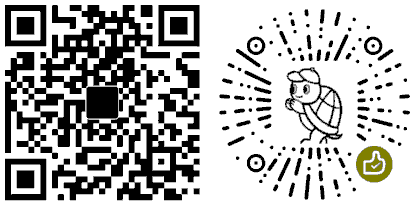
Linux系列文章:https://www.cnblogs.com/f-ck-need-u/p/7048359.html
Shell系列文章:https://www.cnblogs.com/f-ck-need-u/p/7048359.html
网站架构系列文章:http://www.cnblogs.com/f-ck-need-u/p/7576137.html
MySQL/MariaDB系列文章:https://www.cnblogs.com/f-ck-need-u/p/7586194.html
Perl系列:https://www.cnblogs.com/f-ck-need-u/p/9512185.html
Go系列:https://www.cnblogs.com/f-ck-need-u/p/9832538.html
Python系列:https://www.cnblogs.com/f-ck-need-u/p/9832640.html
Ruby系列:https://www.cnblogs.com/f-ck-need-u/p/10805545.html
操作系统系列:https://www.cnblogs.com/f-ck-need-u/p/10481466.html
精通awk系列:https://www.cnblogs.com/f-ck-need-u/p/12688355.html




【推荐】国内首个AI IDE,深度理解中文开发场景,立即下载体验Trae
【推荐】编程新体验,更懂你的AI,立即体验豆包MarsCode编程助手
【推荐】抖音旗下AI助手豆包,你的智能百科全书,全免费不限次数
【推荐】轻量又高性能的 SSH 工具 IShell:AI 加持,快人一步
· SQL Server 2025 AI相关能力初探
· Linux系列:如何用 C#调用 C方法造成内存泄露
· AI与.NET技术实操系列(二):开始使用ML.NET
· 记一次.NET内存居高不下排查解决与启示
· 探究高空视频全景AR技术的实现原理
· 阿里最新开源QwQ-32B,效果媲美deepseek-r1满血版,部署成本又又又降低了!
· AI编程工具终极对决:字节Trae VS Cursor,谁才是开发者新宠?
· 开源Multi-agent AI智能体框架aevatar.ai,欢迎大家贡献代码
· Manus重磅发布:全球首款通用AI代理技术深度解析与实战指南
· 被坑几百块钱后,我竟然真的恢复了删除的微信聊天记录!